|
Nome programma: BS--PAGA.DLL
Moduli richiesti: Qualsiasi
Con questo programma si inseriscono, modificano o annullano le forme di pagamento utilizzate con fornitori e clienti che si rapportano con l'azienda. L'inserimento di questa tabella può essere omesso se si ha attivo solo il modulo di contabilità generale e non s'intende gestire lo scadenziario.
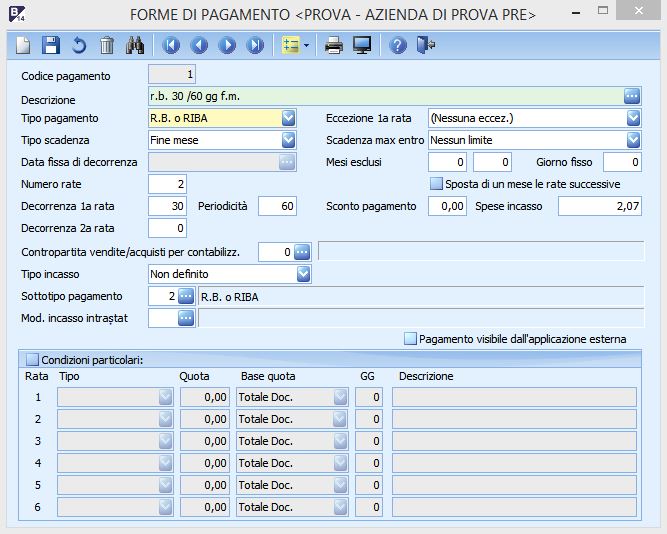
Codice Pagamento
Digitare un numero da 1 a 999 che identifichi la forma di pagamento da inserire o variare.
Descrizione
Inserire la descrizione del pagamento, ad es. R.B. 30 GG D.F. Oltre a questo campo, per descrivere il pagamento è possibile utilizzare anche le 6 righe di descrizione inserite nel riquadro Condizioni particolari. Queste vanno poi riportate in stampa predisponendo opportunamente i report di bolle / fatture / ordini.
Tipo pagamento
Ogni forma di pagamento va riferita ad uno dei 5 tipi generali di pagamento:
- 1 = Tratta (Cambiale Tratta);
- 2 = Ricevuta bancaria (e/o RI.BA.);
- 3 = Rimessa diretta;
- 4 = Contanti/Contrassegno;
- 5 = Accredito bancario (Bonifici, Avvisi, ecc.).
Selezionare dall'elenco a tendina il tipo di pagamento predefinito da utilizzare. Una possibile codifica dei pagamenti è per esempio:
Codice Descriz. pagamento Cod. e Tipo pagamento
-----------------------------------------------------
1 RIMESSA DIR. 30 GG 3 = Rim.Diretta
2 TRATTA 60 GG D.F. 1 = Tratta
3 R.B. 90/120 GG. D.F 2 = Ric.Banc.
4 BONIFICO 60 GG F.M. 5 = Accr. Banc.
5 R.B. 30 GG NETTO 2 = Ric. Banc.
6 R.B. 45 GG SCONTO 5% 2 = Ric. Banc.
Tipo scadenza
Selezionare dall'elenco a tendina il tipo di scadenza predefinito da utilizzare. Se impostato su "Data diversa", in Gestione documenti di magazzino è abilitato il campo "Data 1 Pag.", su cui inserire la data da cui deve partire il conteggio dei giorni di decorrenza.
Data fissa decorrenza
Se selezionato come scadenza il tipo Data Fissa, indicarne la data.
Numero Rate
Indicare, con un numero compreso tra 1 e 60, il numero di rate totale di cui si compone la forma del pagamento; ad esempio, un pagamento del tipo R.B. 60/90/120 GG D.F. si compone di 3 rate, andrà perciò indicato il numero 3. Se il numero di rate è indefinito, indicare 1.
Decorrenza prima rata
Indicare il numero dei giorni dopo i quali scade la prima rata. Per le scadenze non definite, indicare zero. Ad esempio:
Pagamento Decorrenza
-------------------------------------
RB 30/60 gg. F.M. 30
RB 90 gg. D.F 90
RIM. DIRETTA A VISTA 0
CONTANTI 0
Decorrenza seconda rata
Indicare il numero dei giorni dopo i quali scade l'eventuale seconda rata, qualora la sua data di scadenza non rispetti la decorrenza indicata nel campo Periodicità. Ad esempio:
Pagamento = RB 30/90/120 gg F.M.
Decorrenza prima rata = 30
decorrenza seconda rata = 90
Periodicità= 30
Periodicità
Questo campo è utilizzato solo per le forme di pagamento che prevedono almeno due o più rate. Vanno infatti qui indicati con un numero i giorni intercorrenti tra la 1° e la 2° rata (e tra la 2° e la 3°, la 3° e la 4°, e così via). Ad esempio:
Pagamento Periodicità
-------------------------------------
RB 30/60 gg. F.M. 30
RB 90/150 gg. D.F. 60
RIM. DIRETTA A VISTA 0
Mesi esclusi
Se la forma di pagamento deve evitare in ogni caso scadenze in determinati periodi dell'anno (per esempio in agosto e in dicembre, periodi di ferie per molte aziende), indicare con un numero compreso tra 1 e 12, il mese da escludere dalle scadenze; in tal caso il pagamento va automaticamente calcolato al mese successivo a quello escluso.
Giorno fisso
Se è stata prevista l'esclusione di uno o due mesi, indicare qui di quanti giorni, dall'inizio del mese successivo, deve slittare l'eventuale rata che dovesse scadere in uno dei mesi esclusi. Ad esempio, per far scadere al 5/9 i pagamenti scadenti in agosto, indicare in questo campo il numero 5; nel campo primo mese escluso sarà stato indicato 8 = agosto. Questo campo indica quanti giorni sommare dalla fine mese per il calcolo della nuova scadenza. Se indico 30 gg questo va inteso sempre come fine mese. Per esempio:
Mese escluso = 12
Giorno fisso = 30
Data riferimento = Data fattura
Decorrenza prima rata = 30
Data fattura = 15/11
La data scadenza cade in dicembre e quindi slitta a gennaio. In questo caso non cade il 30 gennaio ma il 31.
Invece, per predisporre pagamenti a giorno fisso dopo la fine del mese, occorre usare fine mese e decorrenza; ad esempio, R.B. 30 GG FM 10 del mese successivo. In tal caso, si prevede una data di riferimento Fine mese e decorrenza 40, cioè un mese + 10 giorni.
Sposta di un mese le rate successive
Se sono impostati dei mesi esclusi, in occorrenza di questi con tale flag le rate successive slittano tutte di un mese rispetto a quello escluso indicato.
Eccezione sulla prima rata
Selezionare:
-
(nessuna) nella maggioranza dei casi;
-
I.V.A. a vista se la forma di pagamento prevede che l'IVA indicata in fattura sia versata a vista, cioè che la prima rata faccia eccezione in tal senso rispetto alle rate successive;
-
I.V.A. + spese a vista se le spese di incasso, i bolli e l'IVA vanno versati a vista;
-
I.V.A. su 1° rata se l'IVA va imputata tutta sulla prima rata;
-
I.V.A. + spese su 1° rata se l'IVA e le spese vanno imputate tutte sulla prima rata.
Il numero totale delle rate è comunque quello indicato nel campo Numero rate. Le eccezioni sulla prima rata sono gestite solamente dalla procedura Contabilizzazione Documenti. I programmi Prima Nota e Prima Nota Iva non gestiscono queste specifiche.
Esempio di eccezione sulla prima rata:
R.B. 30/60 GG I.V.A. a V.
Num.Rate = 3
Decorr. = 30
Period. = 30
Eccez. = I.V.A. a vista
R.B. 30/60 GG I.V.A. a 30gg
Num.Rate = 2
Decorr. = 30
Period. = 30
Eccez. = I.V.A. su 1° rata
Sconto Pagamento
Indicare l'eventuale sconto previsto per quella forma di pagamento. Per esempio:
Pagamento Sconto
-------------------------------------
R.B. 60 GG SCONTO 3,0
CONTANTI SCONTO 5% 5,0
NETTO A VISTA 0,0
Spese di incasso
Indicare qui le eventuali spese di incasso da addebitare in fattura al cliente per quella forma di pagamento. Considerare che esso si intende globale e non per ciascuna rata per cui, a rigor di logica un pagamento con due R.B., ad es. 30/60, avrà un importo di spese di incasso doppio rispetto ad un pagamento con una sola rata, ad es. 30 GG.
Contropartita vendite/acquisti per contabilizzazione
Se in contabilizzazione dei documenti di magazzino vanno contabilizzati anche gli incassi, indicare la contropartita vendite/acquisti di collegamento con la contabilità, quando il conto di contabilità da usare per l'incasso dev'essere diverso da quello indicato in "Personalizzazione vendite".
Tipo incasso
Indicare il tipo d'incasso della forma di pagamento per retail: Non definito, Contanti, Assegni, Carte di credito, Bancomat, Finanziamenti, Buoni pasto o Altro.
Sottotipo pagamento
Indicare il sottotipo di pagamento da associare alla forma di pagamento per la nuova Tesoreria.
Mod. incasso Intrastat
Associare la modalità d'incasso per gestire i servizi Intrastat.
Condizioni Particolari
Con questa opzione si prevedono tipi di pagamento misti, per es. una rata rimessa diretta, una ric. bancaria, ecc., definendo per ciascuna rata giorni, quote e basi di calcolo relative; ad es. 30% del totale documento a 30gg, 70% dell'Iva a 60, ecc. La somma delle % rispetto alle basi di calcolo indicate deve coprire interamente il totale documento.
In questo caso, dei campi precedenti mantengono un significato operativo solo i seguenti:
- Codice e Descrizione pagamento;
- Tipo scadenza;
- Data fissa decorrenza;
- Numero rate, deve corrispondere al numero delle rate indicate nella tabella delle condizioni particolari e non può essere superiore a 6;
- Mesi esclusi;
- Giorno fisso;
- Sconto pagamento;
- Spese d'incasso;
- Tipo pagamento, al fine di saper se applicare l'addebito delle spese bolli in fattura per pagamenti di tipo Tratta.
Gli altri campi sono sostituiti dalle informazioni indicate sotto nelle condizioni particolari. Le eccezioni relative a particolari Trattamenti di Iva e spese sono gestite solamente dalla procedura Contabilizzazione documenti. Gestione prima nota non gestisce queste specifiche.
Menu
Strumenti | Calcola Scadenze (F7)
La funzione abilita una schermata in cui è possibile testare il pagamento appena inserito.

|



















